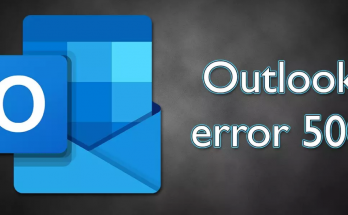
Outlookで500内部サーバーエラーを修正するにはどうすればよいですか?
こんにちは、あなた! Outlookにアクセスしようとすると、Outlookで500の内部サーバーエラーが発生するという問題に対処しています。それは私が電子メールを完全に使用することを妨げます。問題への対処方法を教えてください。 Outlookは、Microsoftの有名な電子メールサービスおよび個人情報マネージャーです。電子メールの内容には、MS Officeパッケージに付属のスタンドアロンアプリケーションを介してアクセスできます。また、専用の電子メールWebサイトを使用してWebブラウザーを介してアクセスすることもできます。 人気と利便性からユーザー数も多いです。これは、企業環境でより好まれる電子メールサービスです。他のWindowsアプリやサービスと同様に、意図したとおりに機能しない場合があります。 Outlookの「500内部サーバー」エラーはそのような問題の1つです。最近、多くのユーザーがさまざまなITサポートフォーラムでこの問題について報告し、このエラーが原因で電子メールにアクセスできないと述べています。 問題について報告されたユーザーの多くが、2番目の電子メールアカウントは完全に正常に機能している、または他のデバイスでOutlook電子メールにアクセスすると問題が解決すると述べたため、エラーは一貫していないようです。 すべてのデバイスが完全に同じというわけではありません。不整合やバグの原因となる問題がいくつかあり、その結果、この問題が発生する可能性があります。一般に、この問題はキャッシュファイルの破損が原因ですが、インターネット接続の不良やその他の理由が原因である可能性があります。 以下に、Outlookの問題で500の内部サーバーエラーを処理するときに試す必要のあるいくつかの修正を提供します。これらは確かに問題を取り除くのに役立ちます。デバイスはそれぞれ異なるため、1つが機能するまで、いくつかの方法を使用する必要がある場合があることに注意してください。 Outlookの500内部サーバーエラーの可能な修正 修正1:トラブルシューティングを実行する を開始するには、トラブルシューティングツールを使用してOutlookアプリでエラーを確認する必要があります。必要な手順は次のとおりです。 WindowsSearchで、Troubleshootと入力し、Enterキーを押します。 右側から追加のトラブルシューティングを選択します。 下にスクロールして、[Windowsストアアプリ]を選択します。 [トラブルシューティングの実行]をクリックします。 スキャンプロセスが終了するのを待ち、推奨される修正を適用して、問題が解決したかどうかを確認します。 修正2:サードパーティのAVツールを無効にするかアンインストールする AVツールがオンライン接続を妨害し、特定のチャネルをブロックする可能性があります。これにより、Outlookで「500内部サーバー」エラーが発生します。このような場合は、AVツールを無効にするかアンインストールすることを検討し、これが役立つかどうかを確認する必要があります。 修正3:CookieとWebサイトのデータをクリーンアップする ブラウザを使用してOutlookにアクセスしようとして問題が発生した場合は、バグのあるキャッシュが原因である可能性があります。したがって、キャッシュをクリアしてみて、これが役立つかどうかを確認してください。ここでは、人気のあるChromeブラウザからCookieを削除する方法を提供します。 Chromeを開き、 メニューに移動し、[設定]を選択します。 [プライバシーとセキュリティ]セクションで、[閲覧履歴データの消去]を選択します。 閲覧履歴、Cookie、その他のサイトデータ、およびキャッシュされた画像とファイルを選択し、 最後に、[データのクリア]オプションをクリックします。 修正4:インターネット接続をリセットする この問題について報告された多くのユーザーは、インターネット接続をリセットするだけでエラーが修正されます。操作を実行する方法の完全なガイドは次のとおりです。 WindowsSearchで、cmdと入力し、コマンドプロンプトを右クリックして、[管理者として実行]を選択します。 以下のコマンドを貼り付けて、毎回Enterキーを押します。 …
Outlookで500内部サーバーエラーを修正するにはどうすればよいですか? Read More